A barra de tarefas do Windows 10 não está funcionando corretamente? Em caso afirmativo, leia este guia de solução de problemas para saber como corrigir esse problema irritante sem esforço.
A barra de tarefas do sistema operacional Windows, que era apenas um dos recursos mesquinhos no início, agora tem novas funcionalidades no Windows 10. Os novos elementos o transformaram em um recurso altamente rico que é, sem dúvida, agradável e benéfico. Embora com os recursos mais recentes, muitos usuários tenham encontrado alguns erros desagradáveis, mas não se preocupe, este guia foi criado apenas para corrigir esses erros irritantes.
Quais são os principais problemas que acontecem com a barra de tarefas do Windows 10?
O erro de barra de tarefas não funcionando no Windows 10 é um dos problemas mais comuns que podemos enfrentar. Discutindo o mesmo problema, quando ele ocorrer, você notará que sua barra de tarefas para de reagir aos seus comandos. Muitas vezes, a barra de tarefas pode congelar e você não consegue mover o cursor até lá. Além disso, existem vários problemas que podem surgir com a barra de tarefas do Windows 10 e são os seguintes:
- Clique com o botão direito na barra de tarefas que não funciona.
- A barra de tarefas não está respondendo na inicialização.
- A pesquisa da barra de tarefas não está funcionando.
- Os botões da barra de tarefas não estão respondendo.
- Cortana não funciona na barra de tarefas.
- A lista de atalhos da barra de tarefas não está aparecendo.
- A barra de tarefas travou no Windows 10.
Portanto, esses são possíveis problemas que podem ocorrer com sua barra de tarefas. Se você estiver enfrentando algum dos problemas acima com sua barra de tarefas, poderá corrigi-los com as soluções compartilhadas nesta postagem do blog.
Dicas de solução de problemas para consertar a barra de tarefas que não funciona no Windows 10
Existem algumas estratégias possíveis que você pode adotar para resolver o problema de não funcionamento da Barra de Tarefas do Windows 10. Essas táticas fáceis, porém eficazes, corrigem as falhas que impedem o funcionamento da barra de tarefas e fazem sua barra de tarefas funcionar novamente. Então, sem mais delongas, vamos começar!
Dica 1: certifique-se de drivers atualizados
Muitas vezes, drivers desatualizados, quebrados ou com defeito são a razão de muitas falhas no computador. Portanto, se sua barra de tarefas não estiver funcionando no Windows 10, pode haver drivers ausentes por trás desse problema. Portanto, você precisa sempre se certificar de que todos os drivers estão sempre atualizados com suas versões mais recentes.
Atualizar os drivers não foi uma tarefa simples como parece. Mas, após a chegada do Bit Driver Updater, tornou-se uma tarefa fácil de usar que qualquer pessoa pode realizar com apenas alguns cliques do mouse. Além disso, é um utilitário de atualização automática de driver que não requer suporte manual para pesquisar os drivers corretos e compatíveis. Aqui estão as etapas que você precisa seguir para atualizar todos os drivers com defeito ou ausentes por meio de Atualizador de driver de bit:
Passo 1: Obtenha o Bit Driver Updater apresentado em seu PC com um clique rápido no botão fornecido abaixo.

Passo 2: Em seguida, siga o assistente para instalar o utilitário completamente.
Etapa 3: Depois disso, invoque a ferramenta e clique na opção Scan mostrada no painel esquerdo e espere até que seja executada.

Passo 4: Assim que a digitalização for concluída, verifique a lista de drivers desatualizados e clique no botão Atualizar todos para atualizar todos os defeituosos em apenas um clique.

Lá você tem os drivers mais recentes instalados no seu PC. Não é tão mágico realizar facilmente a atualização do driver em nenhum momento através do Bit Driver Updater? Sim! Agora, você pode verificar se o problema de falha da barra de tarefas do Windows 10 foi corrigido.
Leia também: Como excluir fotos duplicadas de formatos de arquivo diferentes
Dica 2: reiniciando o Windows Explorer
Infelizmente, se atualizar os drivers não funcionar para você, tente reiniciar o Windows Explorer para corrigir o problema de não funcionamento da Barra de Tarefas do Windows 10. Abaixo estão as etapas que você precisa seguir para reiniciar o Windows Explorer:
Passo 1: Acione o Gerenciador de Tarefas rapidamente clicando no Teclas CTRL + SHIFT + ESC simultaneamente no teclado.
Passo 2: Na janela do Gerenciador de Tarefas, localize explorador de janelas sob a aba Processos e então dê um clique com o botão direito nela.
Etapa 3: Próxima escolha Finalizar tarefa para prosseguir.
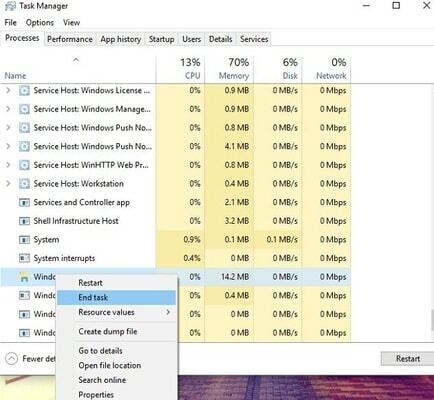
A operação será reiniciada após alguns minutos automaticamente, agora verifique se o problema de barra de tarefas que não funciona foi resolvido ou não. Este método pode resolver o problema, mas em uma nota temporária, portanto, para uma solução permanente, avance para as próximas soluções.
Dica 3: execute o Powershell
Tente executar o PowerShell para corrigir o problema de não funcionamento da barra de tarefas do Windows 10. Aqui estão as etapas que você deve seguir para fazer isso:
Passo 1: pressione Windows + teclas X no teclado e, em seguida, escolha o Prompt de Comando (Admin) da lista que aparece.

Passo 2: Na janela do Prompt de Comando, insira o seguinte comando e pressione a tecla Enter no teclado.
Powershell
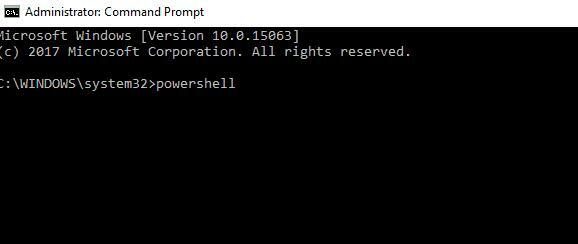
Leia também: Como excluir arquivos de backup no Windows 10 - de forma rápida e fácil
Etapa 3: Depois disso, copie ou cole o seguinte comando na janela do Windows Powershell e pressione a tecla Enter.
Get-AppXPackage -AllUsers | Foreach {Add-AppxPackage -DisableDevelopmentMode -Register “$ ($ _. InstallLocation) AppXManifest.xml”}

Passo 4: Em seguida, feche a janela do Powershell e navegue até o seguinte caminho:
C: / Users / your_username / AppData / Local /
Etapa 5: Encontre e remova TileDataFolder.
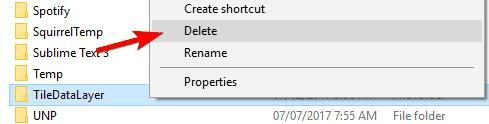
Agora, verifique se a barra de tarefas do Windows 10 não está funcionando foi resolvida ou não. Se for esse o caso, depois de tentar este método o problema continuar o mesmo, vá para as próximas soluções.
Dica 4: execute o Windows Update
Outro hack importante que você pode considerar para corrigir esse problema é - executar o Windows Update. Versões mais antigas do Windows podem causar vários problemas, um deles é que a Barra de Tarefas não funciona no Windows 10. Portanto, certifique-se de atualizar a versão do Windows com freqüência. Aqui está como executar o Windows Update:
Passo 1: Para ver as configurações do Windows, pressione Teclas Windows + I no seu teclado.
Passo 2: Em seguida, escolha o Atualização e segurança opção e clique nela.

Etapa 3: Depois disso, certifique-se de selecionar atualização do Windows no painel esquerdo da janela e, em seguida, clique no Verifique se há atualizações no painel direito.

Isso é exatamente o que você precisa fazer para atualizar a versão do Windows. Desta forma, o Windows verifica as atualizações mais recentes; se alguma atualização for encontrada, o Windows irá baixá-la e instalá-la automaticamente.
Leia também: Gerenciamento de disco do Windows 10: Obtenha ajuda completa no gerenciamento de disco
Dica 5: execute o solucionador de problemas do Windows
Você pode usar o solucionador de problemas embutido do Windows para detectar e resolver várias falhas técnicas. É o programa utilitário que vem por padrão no Windows para localizar e corrigir os problemas. Tudo o que você precisa fazer é seguir as etapas fornecidas abaixo para executar o solucionador de problemas do Windows para corrigir o problema de não funcionamento da Barra de Tarefas do Windows 10:
Passo 1: Abra as configurações do Windows rapidamente clicando no Teclas Windows + I juntos a partir do teclado.
Passo 2: Em seguida, clique no Atualização e segurança opção.

Etapa 3: Agora escolha Solucionar problemas no painel esquerdo da janela e, a seguir, clique em Execute o solucionador de problemas.
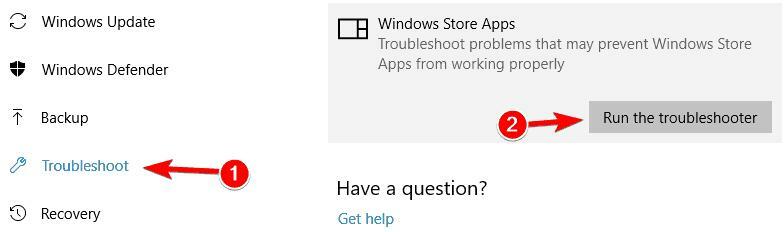
Assim, o Windows o ajudará a encontrar e corrigir os diversos problemas relacionados ao Windows. Depois de solucionar os erros, os problemas com a barra de tarefas devem ser corrigidos.
Leia também: Como denunciar alguém no Facebook (perfis, páginas, comentários e mais)
A barra de tarefas não funciona no Windows 10 - CORRIGIDO
A barra de tarefas é um dos componentes mais importantes em um PC com Windows e não está funcionando bem e é um grande incômodo para os usuários. Portanto, tentamos educá-lo sobre como consertar a barra de tarefas do Windows 10 que não está funcionando neste artigo.
Espero que você tenha gostado deste guia de solução de problemas e considerado muito útil para lidar com o problema. Se o guia foi realmente benéfico para você, diga-nos qual dica de solução de problemas ou hack funcionou para você, na caixa abaixo.
Além disso, compartilhe suas sugestões por meio dos comentários abaixo. Por último, para receber mais artigos sobre solução de problemas, assine nosso boletim informativo. E não se esqueça de nos seguir no Instagram, Facebook, Pinterest e Twitter para obter respostas mais rápidas.